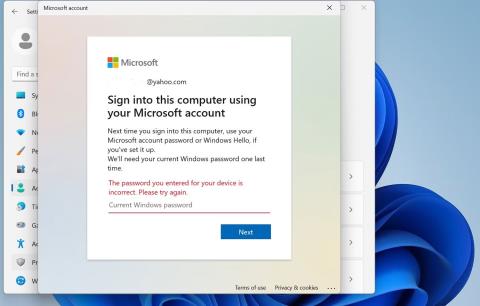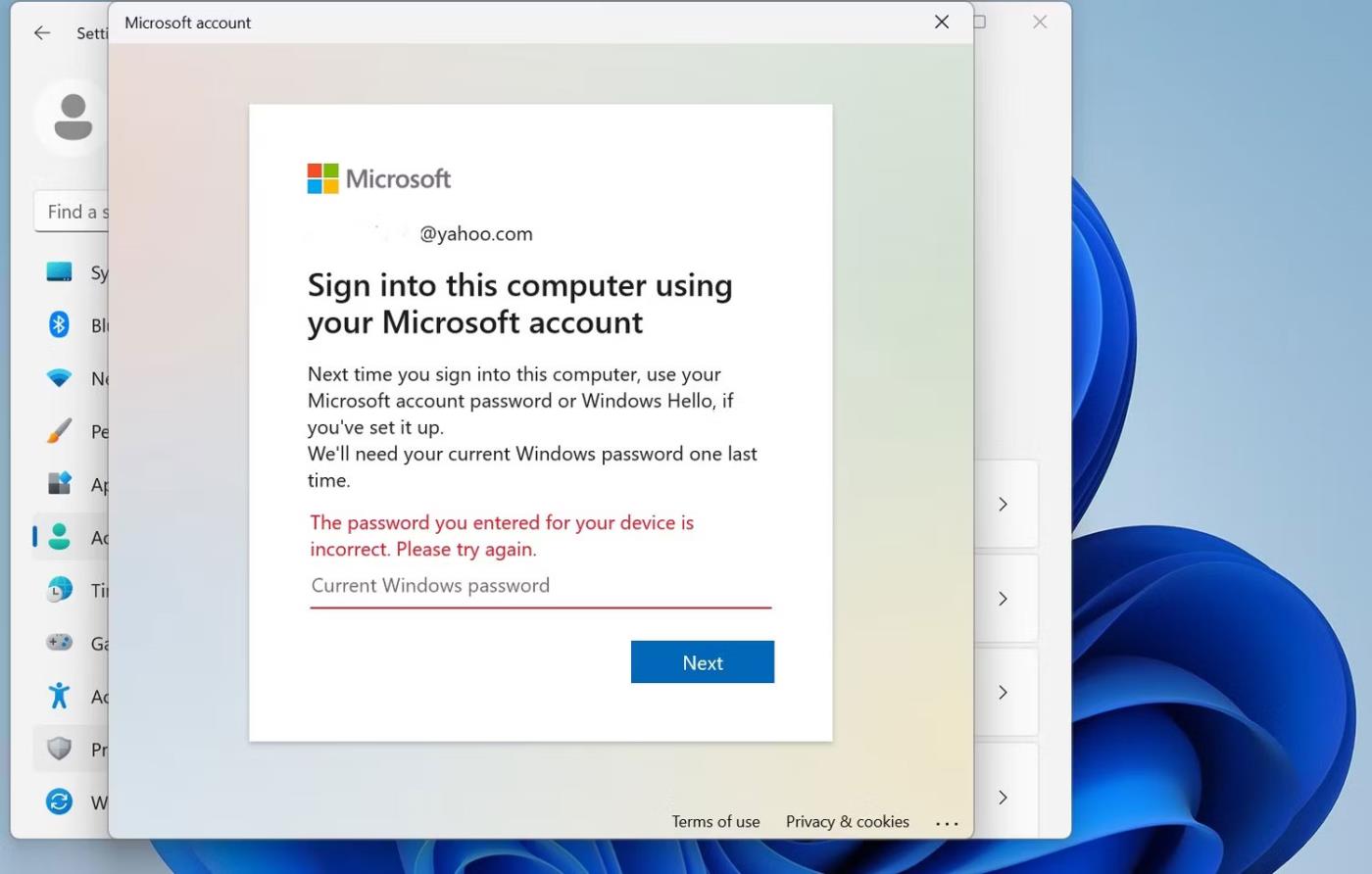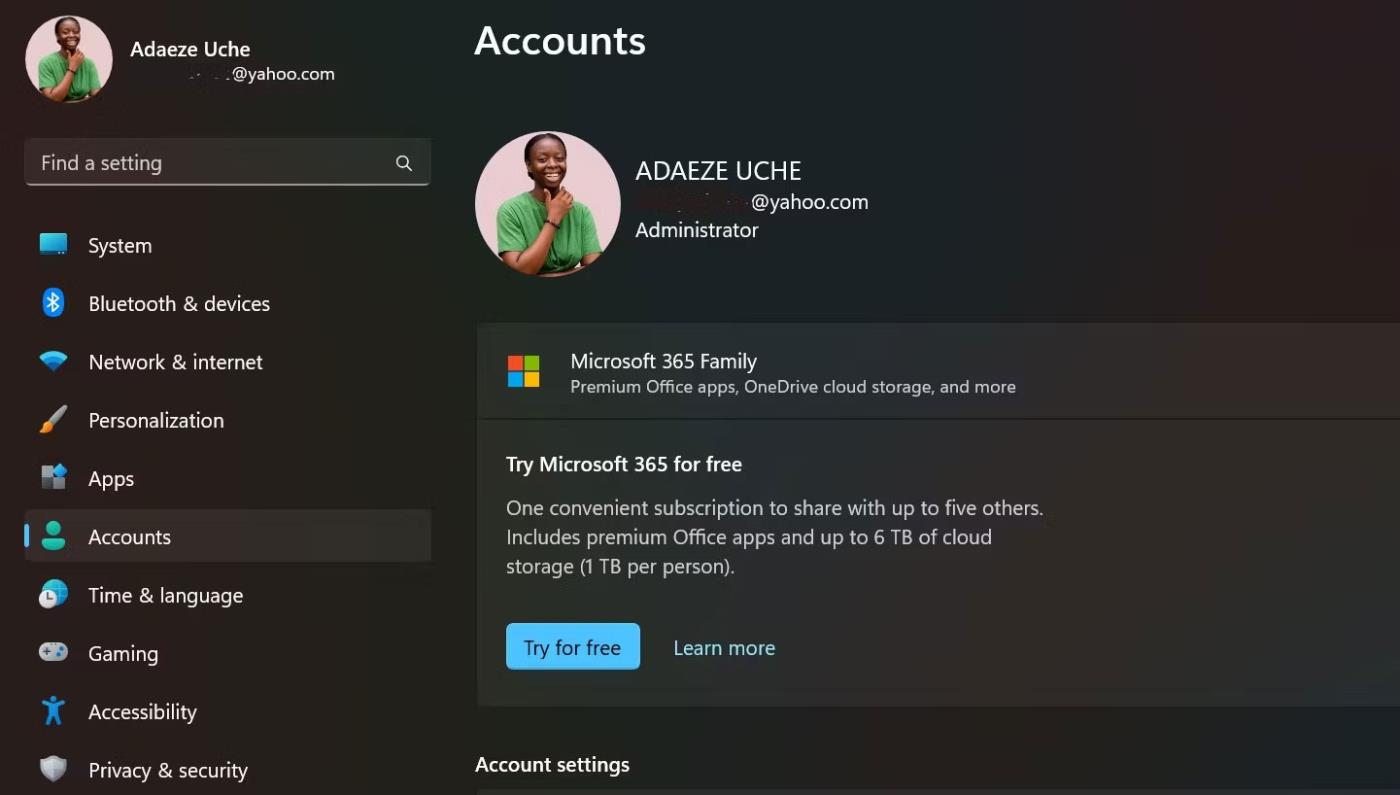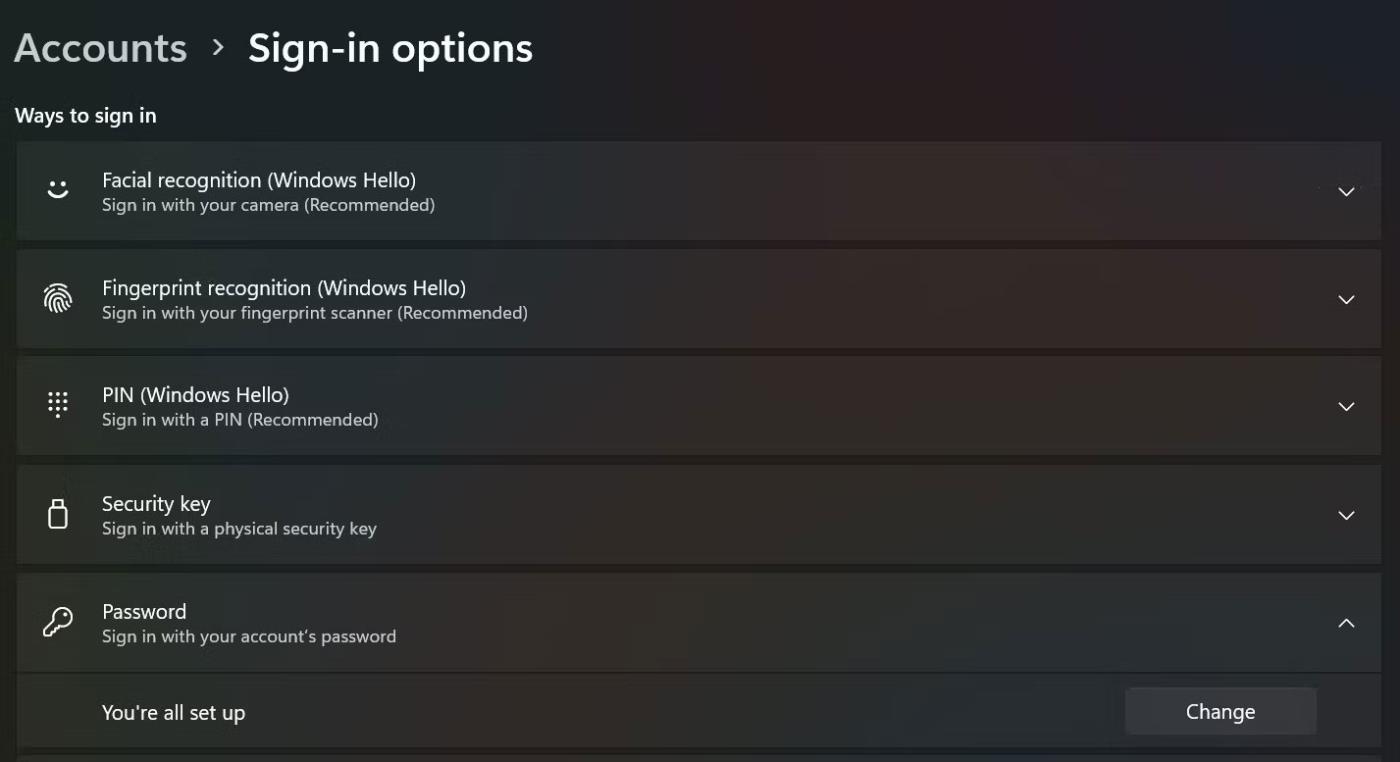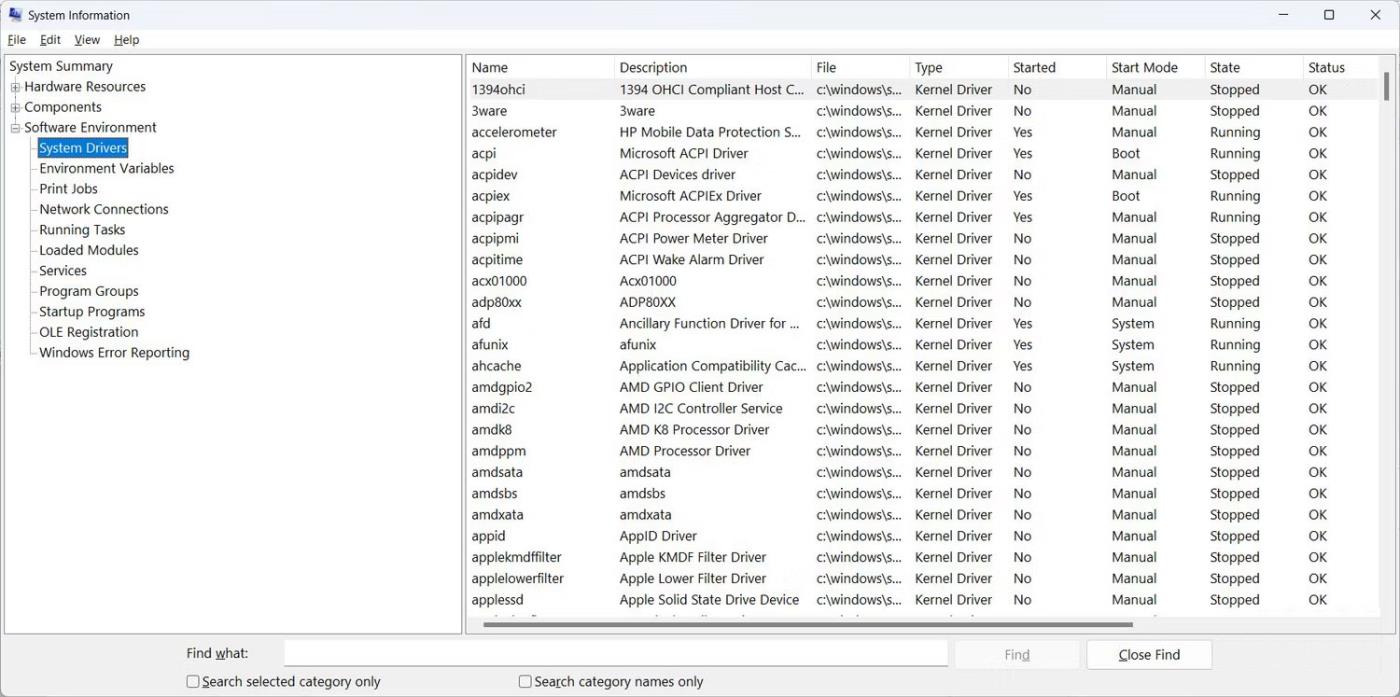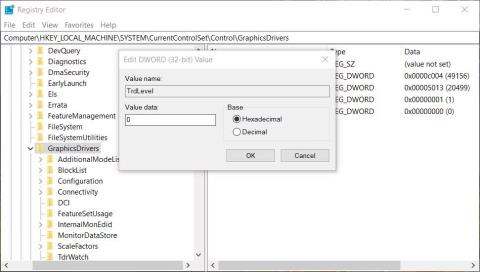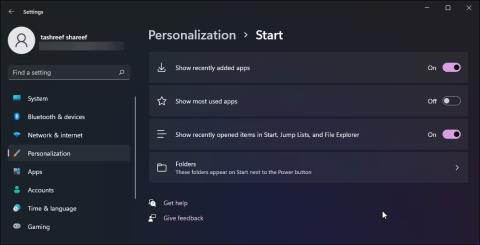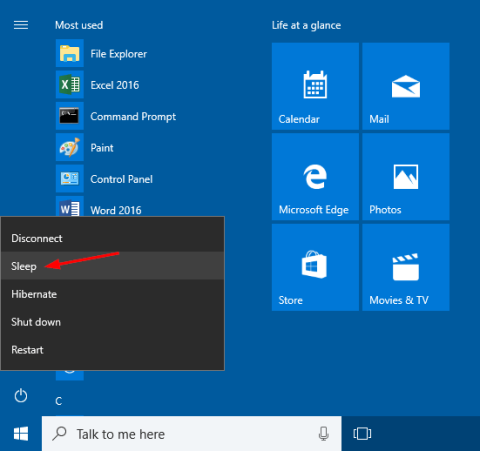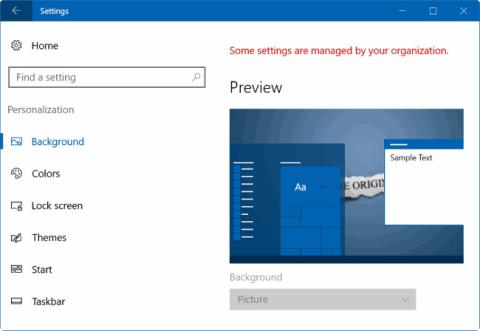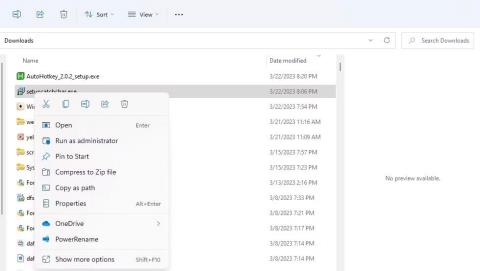Zobrazuje sa vám chyba „Poslednýkrát budeme potrebovať vaše aktuálne heslo systému Windows“? Toto otravné vyskakovacie okno vám môže brániť vo vykonávaní vašej práce, najmä ak si nepamätáte heslo, ktoré ste nastavili, alebo ak počítač neprijme heslo, o ktorom si myslíte, že je správne.
Táto chyba sa však dá ľahko opraviť. Tu je všetko, čo potrebujete vedieť.
Aká je chyba „Posledný raz budeme potrebovať vaše aktuálne heslo systému Windows“?
Možno ste si práve kúpili nové zariadenie so systémom Windows alebo resetovali staré zariadenie so systémom Windows. Po nastavení nového počítača môžete dostať pokyn, aby ste sa prihlásili do svojho konta Microsoft. Po vložení poverení účtu Microsoft sa však dostanete na stránku so žiadosťou o vaše „aktuálne heslo systému Windows“.
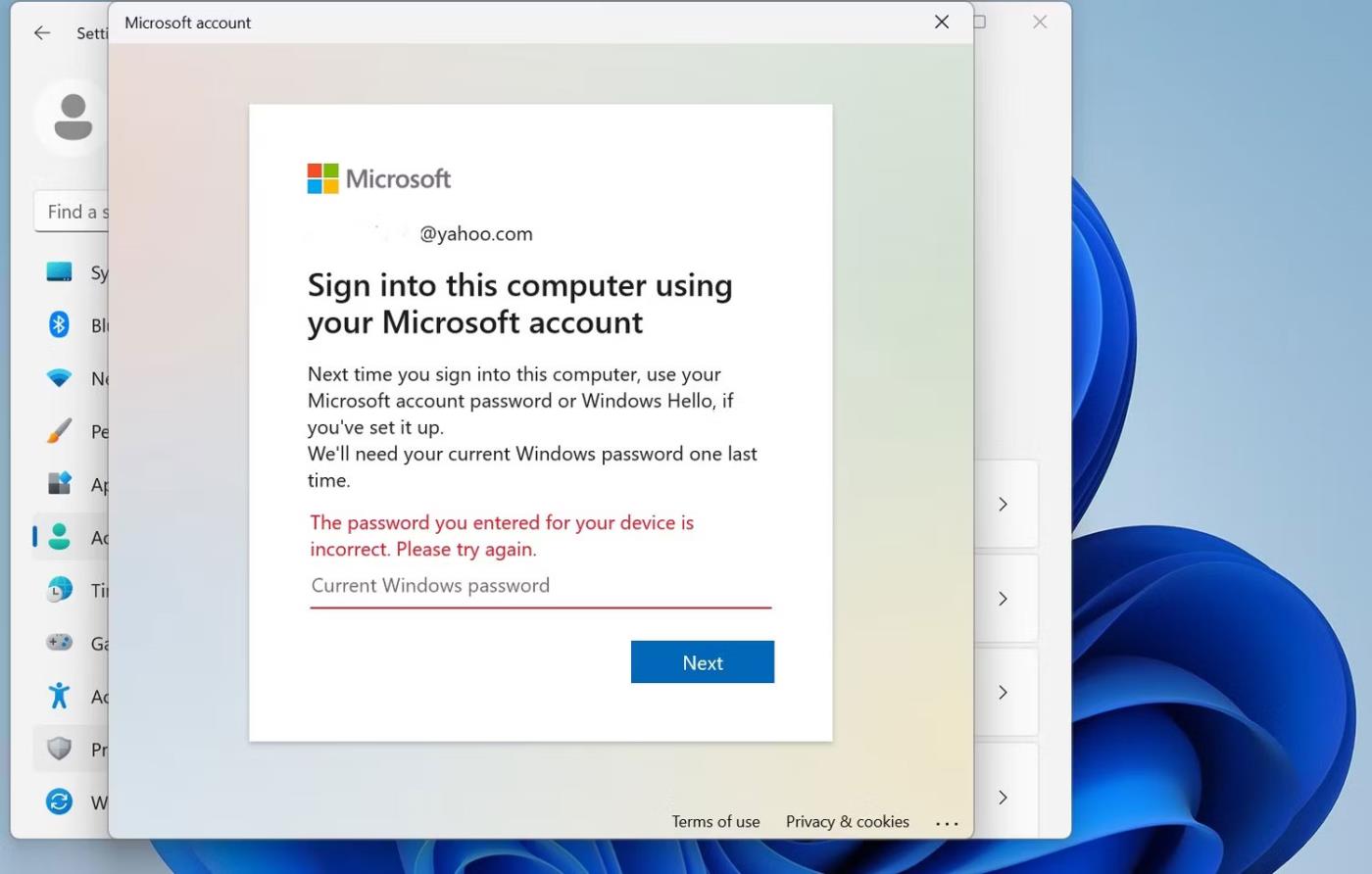
Chyba „Poslednýkrát budeme potrebovať vaše aktuálne heslo systému Windows“
Spoločnosť Microsoft vyžaduje toto heslo na overenie vášho prístupu k účtu miestneho správcu. Predvolené konto miestneho správcu sa vytvorí pri nastavovaní zariadenia so systémom Windows 10 alebo 11 (po zakúpení); tento účet však nebol vytvorený s heslom.
Medzitým, ak nastavujete po resetovaní systému, vaše zariadenie sa vráti k pôvodnému účtu miestneho správcu; namiesto vytvorenia nového účtu. V tomto prípade môže alebo nemusí existovať heslo.
V každom prípade je tento účet miestneho správcu „kľúčom“ na prístup k vášmu zariadeniu. Keď sa pokúsite prepojiť svoje konto Microsoft, systém Windows vás požiada o heslo pre toto konto miestneho správcu, aby sa potvrdilo, že ste správcom. Našťastie existuje niekoľko rýchlych opráv na vyriešenie tejto chyby.
Ako opraviť chybu „Budeme potrebovať vaše aktuálne heslo systému Windows“ v systéme Windows 10/11
1. Vyskúšajte všetky bežne používané heslá
Keď narazíte na túto chybu, mali by ste najskôr vyskúšať všetky bežné heslá, ktoré ste so zariadením používali. Možno ste zmenili svoje heslo na predvolený účet miestneho správcu. To však platí len v prípade, že sa s touto chybou stretnete v dôsledku reštartu systému.
Vyskúšajte svoje heslo konta Microsoft, akýkoľvek PIN, ktorý ste použili so zariadením, a bežne používané heslá.
2. Keď je pole pre heslo prázdne, stlačte Enter

Niektorí ľudia, ktorí sa stretli s touto chybou, tvrdia, že ju môžete vyriešiť stlačením klávesu Enter s prázdnym poľom pre heslo. Táto metóda bude fungovať, ak ste nikdy nenastavili heslo pre účet miestneho správcu a funguje pre niekoľko ľudí.
3. Obnovte heslo systému Windows
Ak si to pamätáte skôr, môžete si heslo systému Windows nastaviť na heslo, ktoré si zapamätáte neskôr. Preto je poslednou a najefektívnejšou opravou nastavenie alebo obnovenie hesla účtu miestneho správcu a jeho použitie ako aktuálneho hesla systému Windows.
Vytvorenie alebo obnovenie hesla bude rovnaké bez ohľadu na to, či používate zariadenie so systémom Windows 10 alebo 11.
1. Stlačte kláves Windows a vyberte položku Nastavenia .
2. Na stránke Nastavenia vyberte možnosť Účty . Pred pokračovaním by ste mali skontrolovať, či má váš účet Windows práva správcu.
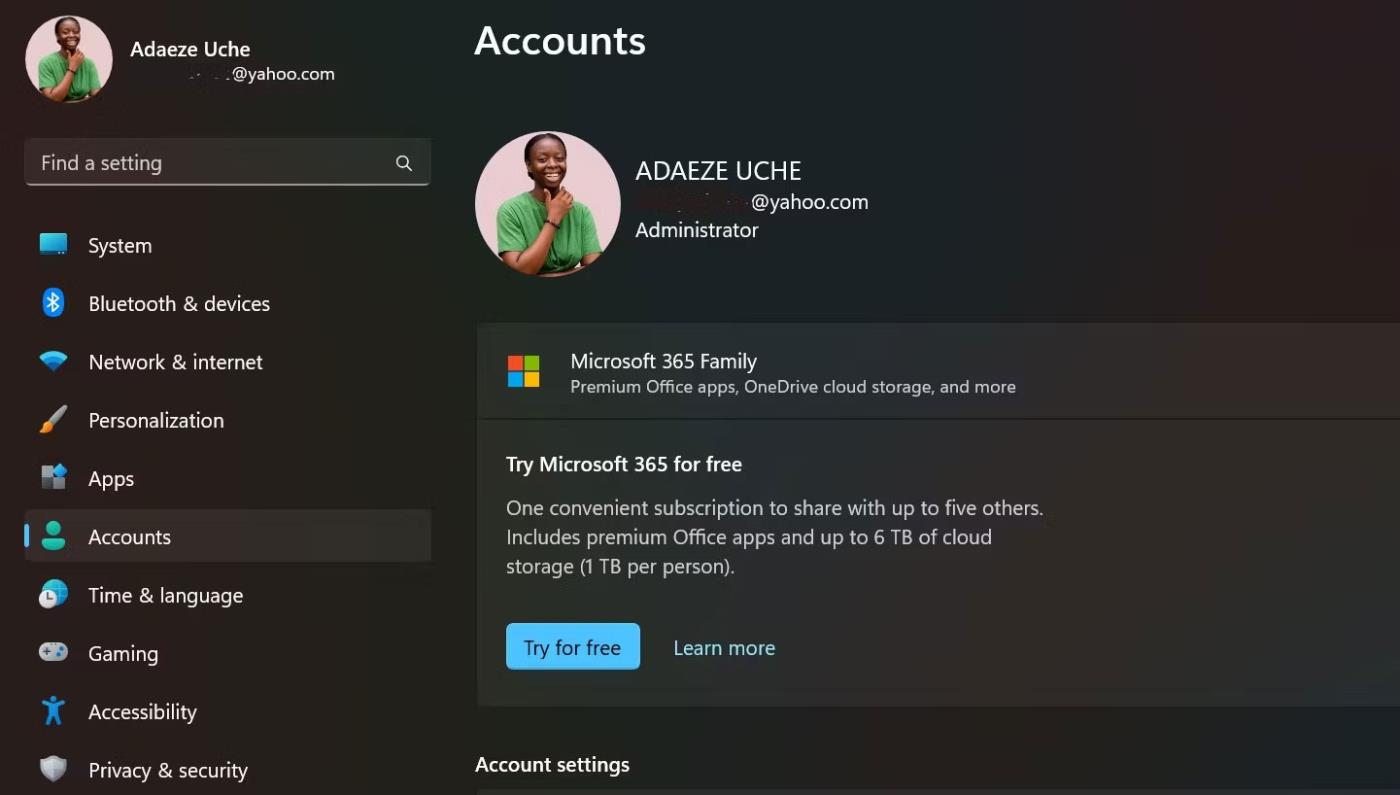
Stránka účtu v systéme Windows 11
3. Potom vyberte Možnosti prihlásenia > Heslá . Pridať nájdete, ak vytvárate heslo prvýkrát. Ak nie, nájdete Zmeniť , čo znamená, že budete musieť obnoviť heslo účtu miestneho správcu.
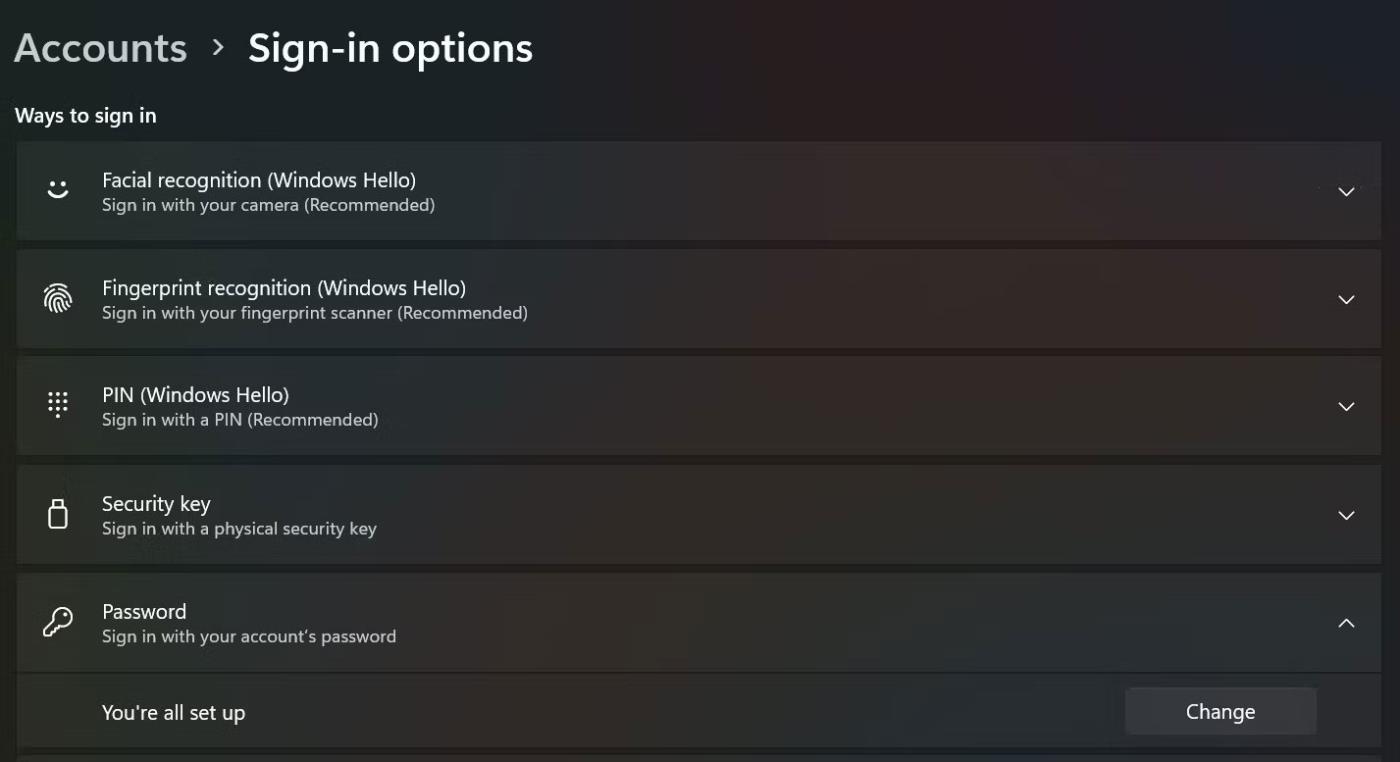
Možnosť hesla v Možnostiach prihlásenia v systéme Windows 11
4. Ak kliknete na Pridať , dostanete sa na stránku, kde si môžete nastaviť heslo.
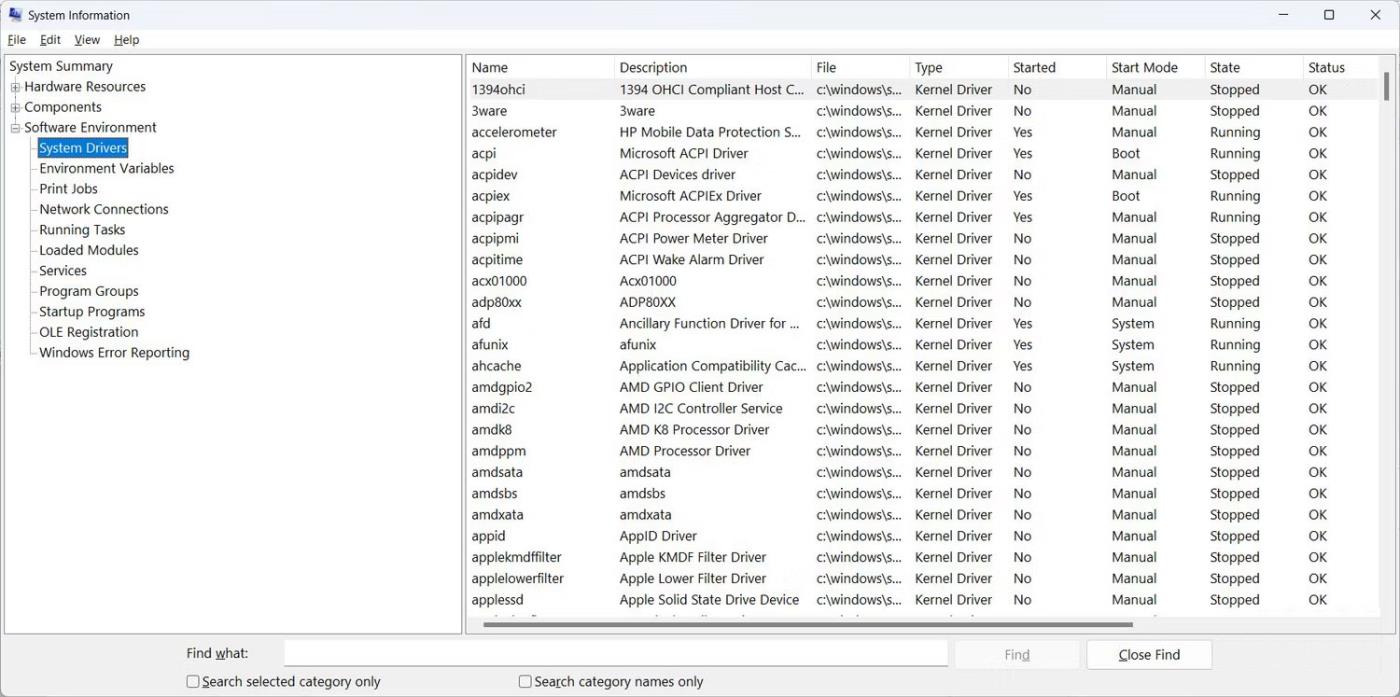
Vytvorte nové heslo pre účet lokálneho správcu
Po vytvorení alebo obnovení hesla systému Windows sa môžete prihlásiť do svojho účtu Microsoft. Keď sa zobrazí výzva na zadanie „aktuálneho hesla systému Windows“, rýchlo zadajte novovytvorené heslo.